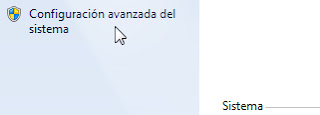miércoles, 27 de noviembre de 2013
lunes, 25 de noviembre de 2013
6.CABINAS DE ALMACENAMIENTO
CABINAS DE ALMACENAMIENTO
FIBRE CHANNEL
1.MSA2000fc - Fibre Channel ( Precio 13000 aprox)
2.MSA2000 Fibre Channel – model MSA2000fc G2 ( Precio 15000
aprox)
ISCSI
5.COMPARACIÓN ISCS Y FC
COMPARACIÓN ISCS Y FC
Casi desde siempre, iSCSI ha sido una tecnología a
considerar en el escenario los sistemas de almacenamiento en red, aunque
siempre desde una óptica de segundo plano, superado en fondo y forma por el
Fibre Channel, tanto a nivel de rendimiento, la fiabilidad y la madurez. A este
papel de segundón ha contribuido en gran parte el relativamente escaso número
de soluciones iSCSI que han aparecido desde su presentación en 2003.
Sin embargo las cosas han cambiado: las prestaciones de
iSCSI frente a Fibre Channel, así como una mayor selección y oferta de
productos, demuestran que iSCSI ha madurado como una alternativa a Fibre
Channel para el almacenamiento de datos en aplicaciones como mensajería, bases
de datos y plataformas de trabajo en grupo. En concreto es una solución a
considerar para atender las necesidades de almacenamiento de pymes y, también,
de grandes empresas que pueden aplicar esta tecnología para interconectar de un
modo económico y efectivo sus servidores pequeños y medios a través de redes
SAN.
Frente a Fibre Channel, destaca iSCSI por su sencilla
implementación y bajo coste. Hay que tener en cuenta, eso sí, que Fibre Channel
ofrece velocidad y madurez; aspectos a considerar cuando se trata entornos de
red con sistemas de misión crítica y grandes movimientos de datos.
Es cierto que iSCSI consume bastantes recursos de proceso de
servidor, aunque los responsables de sistemas pueden reducir ese apetito
aplicando tarjetas TCP Offload Engine o TOE. Con independencia de esto, en el
caso de aplicaciones y de empresas que tengan un programa de licencias basado
tarifa por CPU, en cualquier caso les va a resultar más interesante seguir
utilizando Fibre Channel.
Falta de interoperabilidad:
La interoperabilidad, o mejor dicho su falta, ha sido el
gran obstáculo de iSCSI en la empresa. iSCSI es un estándar, aunque la mayoría
las compañías que comercializan sistemas operativos no lo incluyan por defecto
en sus soluciones. Como consecuencia de esto, los suministradores de equipos
iSCSI se han visto obligados a crear dispositivos propietarios. La situación,
sin embargo, ha cambiado y casi todos los suministradores de sistemas
operativos incluyen el software activador iSCSI.
El factor coste:
Los resultados de las pruebas muestran que desde el punto de
vista del rendimiento, iSCSI es un gran rival para Fibre Channel. No obstante,
el gran atractivo de la primera frente a la segunda aparece cuando consideramos
los costes.
Las economías de la tecnología iSCSI provienen
fundamentalmente de que para conectar los servidores utiliza sistemas y
protocolos de conmutación estándar y adaptadores Gigabit Ethernet. Las
soluciones Fibre Channel exigen para crear la SAN inversiones en conmutadores,
adaptadores de bus y cableado específicos.
Por ejemplo, el sistema AIX100 para Fibre Channel que
utilizamos en las pruebas incluyendo el sistema de almacenamiento, constituido
por un SAI APC, un switch Brocade Fibre Channel, dos adaptadores QLogic Fibre
Channel y los cables, supera los 16.000 euros. Por contraste, el sistema AIX100
iSCSI, formado por el AIX100i con SAI APC, tiene un precio en torno a los
12.750 euros. No son grandes diferencias, pero hay que tener en cuenta que se
incrementa con cada servidor que se incorpora al sistema.
4.RAID '' 4 '' Y RAID '' 5 ''
RAID '' 4 ''
Conocido como IDA (acceso independiente con discos dedicados
a la paridad) usa división a nivel de bloques con un disco de paridad dedicado.
Necesita un mínimo de 3 discos físicos. El RAID 4 es parecido al RAID 3 excepto
porque divide a nivel de bloques en lugar de a nivel de bytes. Esto permite que
cada miembro del conjunto funcione independientemente cuando se solicita un
único bloque. Si la controladora de disco lo permite, un conjunto RAID 4 puede
servir varias peticiones de lectura simultáneamente. En principio también sería
posible servir varias peticiones de escritura simultáneamente, pero al estar
toda la información de paridad en un solo disco, éste se convertiría en el
cuello de botella del conjunto.
RAID '' 5 ''
RAID 5, también denominada "paridad", es un método
de detección de errores que permite detectar y corregir errores que se producen
en las transmisiones de datos a través de la realización de comprobaciones
específicas de los bloques de datos de una banda. En caso de producirse el
fallo de una sola unidad, la información de esa unidad se podrá volver a crear
a partir del análisis de la información de paridad y de los datos restantes.
Esta información permite que el sistema genere los bits de los datos perdidos.
El nivel 5 de RAID incorpora la creación de bandas de datos.
En una matriz RAID 5 con tres o más unidades, los datos y la paridad se
distribuyen por todas las unidades. Los datos se procesan en dos unidades y la
información de paridad se almacena en la tercera. En caso de pérdida de una de
las unidades de datos, la información de paridad garantiza la nueva creación de
los datos perdidos.
El nivel 5 de RAID combina un buen rendimiento con
tolerancia a fallos, alta capacidad y eficacia de almacenamiento. Debido a la
necesidad del sistema de calcular la información de paridad durante la
actividad de escritura, el nivel 5 de RAID es más adecuado para situaciones en
las que la actividad de lectura es muy superior a la de escritura. (En los
casos en los que la actividad de escritura es superior, RAID 1 constituye
probablemente la mejor solución).
RAID 5 aumenta la capacidad virtual del medio ya que las
tres unidades aparecen como una única unidad virtual. Por ejemplo, si la
capacidad del medio es de dos gigabytes, normalmente se necesitarían dos cintas
de división para realizar una copia de seguridad de cuatro gigabytes. No
obstante, con RAID 5, puede almacenar los mismos cuatro gigabytes en un medio
virtual sin dividir. Si está utilizando tres unidades con RAID 5, la capacidad
de almacenamiento se duplicará. Si está utilizando cinco unidades con RAID 5,
la capacidad de almacenamiento se cuadruplicará.
3.SERVIDORES NAS
1.NAS DE 1 DISCO DURO
-
Modelo:QNAP TS-121
-
Fabricado:QNAP
-
Precio:219,14e
-
Características :
Modelo:QNAP TS-121
Fabricado:QNAP
Precio:219,14e
Características :
2.INSTALAR UN RAID '0' Y RAID '1' POR SOFTWARE
INSTALAR UN RAID '0' Y RAID '1' POR SOFTWARE
RAID '' 0 ''
- Debemos acceder al administrador de discos y convertir los discos duros que vayamos a utilizar en discos dinámicos.
- Seleccionamos los discos a convertir en dinámicos:
- Una vez realizada la conversión debemos hacer click derecho sobre uno de los discos duros y seleccionar la opción “Nuevo volumen seccionado” del menú.
- Aparecerá la ventana del asistente de nuevos volúmenes seccionados donde debemos indicarle que discos queremos utilizar para el raid 0. Tienen que ser dos discos obligatoriamente.
- A partir de aquí es como si estuviéramos creando una partición normal de un disco básico. Debemos seleccionar la letra de la unidad, el sistema de archivos y la etiqueta del volumen.
- Al final del proceso,
en la ventana de “Equipo” tendremos un disco del tamaño que
suman ambos discos. En este caso 25 + 25 Gigabytes.
RAID '' 1 ''
- Primero debemos acceder al administrador de discos y hacer click derecho sobre el disco duro del que se creara el reflejo. En este caso crearemos un reflejo del disco duro donde está instalado el sistema operativo.
- Seleccionamos el disco donde crear el reflejo del disco seleccionado arriba.
- El asistente comenzara pidiendo permiso para convertir los discos básicos en dinámicos. Debemos aceptar la petición para continuar con el asistente.
- El proceso comenzara y se sincronizaran ambos discos, se mostrara el tanto por cierto completado.
- Al final del proceso
los discos duros estarán sincronizados entre si y tendrán el mismo
contenido.
domingo, 24 de noviembre de 2013
1.MEMORY STICK
FORMATOS DE MEMORY STICK
Memory stick:
Es un formato de tarjeta de memoria comercializado por Sony
en octubre de 1998.
El término también se utiliza para definir la familia entera
de los dispositivos de memoria (Memory Stick).
Capacidad de almacenamiento de los 4 MB hasta los 128 MB.
Velocidades de transferencia Estándar:
Velocidad Máxima de
escritura: 14,4 Mbit/s (1,8 MB/s) * Velocidad Máxima de lectura: 19,6 Mbit/s
(2,5 MB/s)
Factor de Forma:
* Estándar: 50,0 mm (ancho) × 21,5 mm (alto) × 2,8 mm
(grosor)
Memory Stick Pro:
Una versión posterior que permite una mayor capacidad de
almacenamieno y velocidades de trasferencia de archivos más altas
Tienen una capacidad
máxima de 32 GB.
Tienen un tamaño de
31 × 20 × 1,6 mm.
Velocidad de transferencia de los Pro:
* Transferencia: 160 Mbit/s (20 MB/s) * Velocidad Mínima de
escritura: 15 Mbit/s
Memory Stick Pro Duo:
Tiene una serie nueva que permite mayor velocidad de lectura
y transferencia.
Capacidad máxima de 32GB
Velocidad de transferencia de los Pro:
* Transferencia: 160 Mbit/s (20 MB/s) * Velocidad Mínima de
escritura: 15 Mbit/s
Dúo: 31,0 mm (ancho) × 20,0 mm (alto) × 1,6 mm (grosor)
Memory Stick Pro-HG Duo:
Es una versión de menor tamaño que el Memory Stick.
Capacidad máxima 32GB
Velocidad teórica de 480 Mbit/s (tres veces más rápidas que
las PRO) y una velocidad de escritura de 120 Mbit/s.
Dúo: 31,0 mm (ancho) × 20,0 mm (alto) × 1,6 mm (grosor)
Memory Stick micro:
Es de tamaño similar a una microSD card y muy empleada en
teléfonos móviles.
Capacidad máxima de 64GB.
Mide 15 × 11 × 1
milímetros
Velocidad de escritura de clase 10 y a la velocidad de
lectura de hasta 40 MB/s.
miércoles, 13 de noviembre de 2013
5.SISTEMAS DE SEGURIDAD DE BLU-RAY
SISTEMA ANTICOPIA DE BLU-RAY
El disco blu-ray tiene incorporado 5 sistemas anti-copia son los siguientes :
1. AACS
- El AACS es una mejora respecto al CSS del DVD. Su principal función es el control de la distribución de contenidos. Una de sus consecuencias es que este método anticopia crea una lista negra de grabadores. Este sistema permite dar una clave para cada modelo de grabador. Esto facilita el seguimiento de qué claves son descifradas y qué grabadores permiten las copias; la consecuencia sería revocar la clave y no incluirla en siguientes reproductores, garantizando la incompatibilidad con el grabador.
2.BD+ y Rom-Mark
- Los discos Blu-ray tienen en su estándar un sistema anticopia exclusivo denominado BD+. Este sistema permite cambiar dinámicamente las claves para la protección criptográfica de los BD originales. Si una de estas claves es descubierta, los fabricantes no tienen más que cambiar la clave, de forma que las nuevas unidades del producto no puedan ser pirateadas con dicha clave descubierta. A petición de HP, se añadió la posibilidad de que un usuario pueda comprar dichas claves para realizar un número limitado de copias del disco que ha comprado, quitando derechos de copia a los usuarios que utilizan este formato. El BD+ puede comprobar también si el hardware ha sido modificado e impedir la reproducción.
3.SPDG
- SPDG son las siglas de Self-Protecting Digital Content. Es un programa que incluye en el lector del reproductor de Blu-Ray un sistema operativo cuya función es evitar que los grabadores puedan duplicar las películas que estén siendo reproducidas. Según sus responsables, el SPDG ofrece seguridad añadida en caso de que el sistema de protección AACS sea superado por los grabadores.
4.ICT
- ICT, siglas del término inglés Image Constraint Token, es una señal que evita que los contenidos de alta definición viajen en soportes no cifrados y, por consiguiente, susceptibles de ser copiados. En la práctica, lo que hace es limitar la salida de vídeo a la resolución de 960x540 si el cable que va del reproductor a la televisión es analógico, aunque la televisión soporte alta definición.
lunes, 11 de noviembre de 2013
4.TIPOS DE RAID
RAID 0: “array” de discos con “striping” a nivel bloque sin tolerancia a fallos.
Realiza “striping” de datos a nivel bloque sin información de paridad con una distribución equitativa de estos entre dos o más discos. Este nivel mejora el rendimiento pero no aporta tolerancia a fallos. En caso de avería en cualquiera de los componentes de “array” el sistema fallará en su totalidad.
- Número de discos requeridos:Se precisa un mínimo de dos (2) discos.
- Ventajas: Permite el acceso a más de un disco a la vez, logrando una tasa de transferencia más elevada. Al no requerir espacio para almacenar información de redundancia, el coste por megabyte resulta inferior.
- Desventajas: No se dispone de información de paridad y por tanto no ofrece funcionalidad de tolerancia a fallos.
Un RAID 0 puede ser creado con discos de diferentes tamaños, si bien el espacio de almacenamiento del conjunto estará limitado por el tamaño del disco de menor capacidad.
RAID 1: “array” de discos en Espejo (o Duplicado si se dispone de controladora duplicada) sin paridad ni “striping”
Crea una copia idéntica (espejo) de un conjunto de datos en dos o más discos. En esta con!guración no se hace “striping” de datos, si bien consigue un alto nivel de tolerancia a fallos.
Para alcanzar un máximo rendimiento se recomienda el uso de controladoras de disco duplicadas, de esta forma será posible leer de los dos discos al mismo tiempo incrementando la tasa de transferencia de lectura al doble de la generada por un disco individual sin alterar el ratio de escritura.

- Número de discos requeridos: Se precisa un mínimo de dos (2) discos.
- Ventajas: Protección de la información en caso de fallos del disco y/o de la controladora (en caso de tener instalada una controladora duplicada).
- Desventajas: : ineficiencia debido a las tareas de escritura en el disco espejo
Se “desperdicia” el 50% de la capacidad de almacenamiento del sistema haciendo que el coste por megabyte “útil” sea mayor
RAID 10 (1+0): Un RAID 0 de Espejos.
Primero se crea un espejo RAID 1 y luego, sobre los anteriores, se establece un RAID 0. El resultado es un “array” dotado de redundancia con una mejora de rendimiento al no precisar escritura de paridad.
Para que no se pierdan datos cada RAID 1 deberá mantener al menos uno de sus discos sin fallos.

3.FIREWIRE
FIREWIRE
Características principales :
- Su gran rapidez, siendo ideal para su utilización en aplicaciones multimedia y almacenamiento, como videocámaras, discos duros, dispositivos ópticos, etc...
- Alcanzan una velocidad de 400 megabits por segundo, manteniéndola de forma bastante estable.
- flexibilidad de la conexión y la capacidad de conectar un máximo de 63 dispositivos.
- Acepta longitudes de cable de hasta 425 cm.
- Respuesta en el momento. FireWire puede garantizar una distribución de los datos en perfecta sincronía.
- Alimentación por el bus. Mientras el USB 2.0 permite la alimentación de dispositivos que consuman un máximo de 5v, , los dispositivos FireWire pueden proporcionar o consumir hasta 25v, suficiente para discos duros de alto rendimiento y baterías de carga rápida. En este punto hay que hacer reseña de que existe un tipo de puerto Firewire que no suministra alimentación, tan sólo da servicio de comunicación de datos. Estos puertos tienen sólo 4 contactos, en lugar de los 6 que tiene un puerto Firewire alimentado.
- Conexiones de enchufar y listo, conocidas como plug & play. No tenemos más que enchufar un dispositivo para que funcione.
2.DISCO DUROS Y SUS CARACTERÍSTICAS
DISCOS DUROS
SATA significa "Serial Advanced Technology
Attachment" o tecnología avanzada adjunta serial.
El disco duro
SATA puede tener 2 medidas, estas se refieren al diámetro que tiene el disco
cerámico físicamente, por lo tanto el tamaño de la cubierta también variará: 3.5
pulgadas (3.5"), para discos duros internos y 2.5"
Son los discos utilizados en la actualidad. Estos discos
no van conectados a zócalos IDE, por lo que no tienen las limitaciones
inherentes a dicho sistema.
·
La velocidad de transferencia de datos del disco
duro, es de 150 MB/s.
·
Lo más común es que integren 8 MB.
·
La velocidad de giro puede estar entre 5200 RPM
hasta 7200 RPM.
·
La capacidad de almacenamiento para discos duros
SATA este dato puede estar entre 80 GigaBytes (GB) hasta 400 GB.
·
El conector que utiliza el disco duro SATA para
transmitir y recibir los datos es de con 7 pines y es de forma de letra L.
SATA 2 significa "Serial Advanced Technology
Attachment 2" ó tecnología serial avanzada de contacto de segunda
generación, con tecnología de transmisión de hasta 3 Gbps.
·
Velocidad de transmisión de 300MB/s.
·
Se encuentran modelos con 8 Mb, 16 Mb, 32 Mb y hasta 64 Mb.
·
La velocidad de giro es de 7200 RPM.
·
La capacidad de almacenamiento puede estar entre
80 Gigabytes (Gb) y hasta 2 Tb.
·
El conector que utiliza el disco duro es de 7
pines y es de forma de letra L
SATA III / SATA 3 significa "Serial Advanced
Technology Attachment 3"con tecnología de transmisión de hasta 6 Gbps.
·
La velocidad de transferencia de datos del disco
duro es de 600 MB/s.
·
De memoria cache se encuentran modelos con 16
Mb, 32 Mb y hasta 64 Mb.
·
Las revoluciones por minuto a las que gira el
disco es de 7200.
·
La capacidad de almacenamiento para discos duros
SATA III puede estar entre 500 Gigabytes (Gb) y hasta 3 Tb.
·
El conector que utiliza el disco duro con 7
pines y es de forma de letra L. Es compatible con el conector para discos duros
SATA y SATA 2.
SAS proviene de las siglas de ("Serial Attached SCSI
--Small Computer System Interface--"), SCSI adjunto serial. Es un estándar
para dispositivos de alta velocidad que incluyen discos duros entre sus
especificaciones, a diferencia del estándar SCSI que es paralelo.
·
Formato de tamaño de la unidad, puede ser de
3.5" (LFF) ó de 2.5" (SFF)
·
Son utilizados principalmente por grandes
empresas en sus servidores y sus precios son muy altos.
·
Las revoluciones por minuto a las que gira el
disco puede ser 7,200 RPM, 10,000 RPM hasta 15,000 RPM
·
Capacidades de almacenamiento para discos duros
SAS puede estar entre 72 GigaBytes (GB) hasta 2 TeraBytes (TB).
SCSI proviene de las siglas de ("Small Computer
System Interface")El formato de tamaño de la unidad, puede ser de
3.5" ó de 2.5".
·
Las revoluviones por minuto a las que gira el
disco puede ser de 10,000 RPM hasta 15,000 RPM.
·
Capacidades de almacenamiento para discos duros
SCSI puede estar entre 10 MegaBytes (MB) hasta 300 GB.
·
La cantidad de conectores de datos que tiene
integrado y que serán conectados a la tarjeta controladora SCSI. Puede tener
40, 50, 68 ú 80 pines.
 IDE significa "Integrated Device Electronic"El
disco duro IDE puede tener 2 medidas. 3.5 pulgadas (3.5"), para discos
duros internos para computadora de escritorio (Desktop).
IDE significa "Integrated Device Electronic"El
disco duro IDE puede tener 2 medidas. 3.5 pulgadas (3.5"), para discos
duros internos para computadora de escritorio (Desktop).
2.5" para
discos duros internos para computadoras portátiles Laptop ó Notebook.
·
Transferencia de datos puede estar entre 66
MB/s, 100 MB/s y 133 MB/s.
·
Las revoluciones por minuto en discos duros IDE
puede ser 4800 RPM, 5200 RPM y hasta 7200 RPM.
·
Capacidad de almacenamiento para discos duros
IDE puede estar entre 10 MegaBytes (MB) hasta 750 GB.
·
El conector que utiliza el disco duro IDE para
transmitir y recibir los datos es de con 40 pines y es de forma rectangular.
·
En el mercado son los conocidos como SATA II o
Pata .Versiones:
o Parallel
ATA (se está utilizando la sigla PATA)
o ATA-1,
la primera versión.
o ATA-2,
soporta transferencias rápidas en bloque y multiword DMA.
o ATA-3,
es el ATA-2 revisado y mejorado. Todos los anteriores soportan velocidades de
16 MB/s.
o ATA-4,
conocido como Ultra-DMA (UDMA) o ATA-33, que soporta transferencias en 33 MB/s.
o ATA-5
o Ultra ATA/66, originalmente propuesta por Quantum para transferencias en 66
MB/s.
o ATA-6
o Ultra ATA/100, soporte para velocidades de 100 MB/s.
o ATA-7
o Ultra ATA/133, soporte para velocidades de 133 MB/s.
o ATA-8
o Ultra ATA/166, soporte para velocidades de 166 MB/s.
· Los discos duros IDE están siendo
reemplazados por los discos duros SATA II.
domingo, 10 de noviembre de 2013
1.PARTICIONES
DEFINICIÓN
Una partición de disco es cada división presente en cada unidad física de almacenamiento de datos
TIPOS DE PARTICIONES
Existen tres tipos diferentes de particiones:
- Partición primaria: Son las divisiones primarias del disco, solo puede haber 4 de estas o 3 de estas y una extendida. A este tipo de particiones puede detectarlo prácticamente cualquier sistema operativo y asignarle una unidad.
- Partición extendida: Es un tipo de partición que actúa como una partición primaria y sirve para contener múltiples unidades lógicas en su interior. Fue ideada para romper la limitación de 4 particiones en un solo disco físico. Solo se puede existir una partición de este tipo y solo sirve para contener particiones lógicas.
- Partición lógica: Ocupa una porción de las particiones extendidas o la totalidad. Puede haber un máximo de 23 particiones lógicas en una partición extendida, Linux pone un máximo de 15 incluyendo las 4 primarias.
PARTICIÓN BOOTABLE
Una partición bootable quiere decir que es una partición de arranque , en la cual contiene un sistema operativo y se autoarranca.
¿ES BUENO HACER PARTICIONES?
Hacer particiones puede ser beneficioso en el caso de separar los dato de los programas o del sistema operativo. Ademas vamos a obtener con esto es que en el caso de tener que
formatear y reinstalar nuestros datos van a estar en otra partición que no
vamos a tocar y además vamos a obtener unas instalaciones bastante más limpias.
- Con discos de más de 120Gb si que es conveniente hacer al
menos un par de particiones.
USO DE CADA PARTICIÓN
- Las particiones Primarias son las que se usan para instalación de Sistemas Operativos.
- Una partición Extendida puede contener varias Lógicas, y son utilizadas, por lo general, para guardar archivos, como simple almacenamiento extra.
lunes, 4 de noviembre de 2013
PIN-OUT DE FUENTE DE ALIMENTACIÓN ATX
PIN OUT DE FUENTE DE ALIMENTACIÓN ATX
DEFINICIÓN
Pinout significa patillaje, o más correctamente asignación
de patillaje.
MEMORIA VIRTUAL
MEMORIA VIRTUAL
DEFINICIÓN
- La memoria virtual es una técnica de gestión de la memoria que permite que el sistema operativo disponga, tanto para el software de usuario como para sí mismo, de mayor cantidad de memoria que esté disponible físicamente. La mayoría de los ordenadores tienen cuatro tipos de memoria: registros en la CPU, la memoria caché (tanto dentro como fuera del CPU), la memoria RAM y el disco duro. En ese orden, van de menor capacidad y mayor velocidad a mayor capacidad y menor velocidad.
- Una opción es que la aplicación misma sea responsable de decidir qué información será guardada en cada sitio (segmentación), y de traerla y llevarla. La desventaja de esto, además de la dificultad en el diseño e implementación del programa, es que es muy probable que los intereses sobre la memoria de dos o varios programas generen conflictos entre sí: cada programador podría realizar su diseño teniendo en cuenta que es el único programa ejecutándose en el sistema. La alternativa es usar memoria virtual, donde la combinación entre hardware especial y el sistema operativo hace uso de la memoria principal y la secundaria para hacer parecer que el ordenador tiene mucha más memoria principal (RAM) que la que realmente posee. Este método es invisible a los procesos. La cantidad de memoria máxima que se puede hacer ver que hay tiene que ver con las características del procesador. Por ejemplo, en un sistema de 32 bits, el máximo es 232, lo que da 4096 Megabytes (4 Gigabytes). Todo esto hace el trabajo del programador de aplicaciones mucho más fácil, al poder ignorar completamente la necesidad de mover datos entre los distintos espacios de memoria
MANUAL DE COMO CAMBIAR LA MEMORIA VIRTUAL DE NUESTRO ORDENADOR:
- Primero vamos a inicio y damos click en la pestaña 'EQUIPO'
2. A continuación iremos a la pestaña 'Propiedades del Sistema'
3. Después iremos a la pestaña 'Configuración avanzada del sistema '
4. Lo que haremos después será ir a 'Opciones avanzadas' y luego en rendimiento daremos click en 'Configuración'
5. En configuración iremos a la pestaña 'Opciones avanzadas' y 'Cambiar' que estará justo debajo de Memoria virtual :
6.Al final nos saldrá una ventana en la que podremos ver nuestra ''Memoria Virtual'' y se podrá modificar como nos haga falta:
Suscribirse a:
Comentarios (Atom)